w10电脑连接网络显示未识别的网络怎么回事 w10电脑连接网络显示未识别的网络解决方法
更新时间:2024-11-19 14:57:26作者:xiaoliu
在使用Windows 10电脑连接网络时,有时候会出现显示未识别的网络的情况,这可能会导致无法正常上网,造成这种情况的原因可能有很多,比如网络设置问题、驱动程序错误等。不过不用担心,我们可以通过一些简单的方法来解决这个问题,让电脑顺利连接网络。接下来我们将介绍一些解决未识别网络问题的方法,帮助您顺利上网。
具体方法:
1、如图所示,电脑右下角出现了黄色叹号,显示未识别的网络
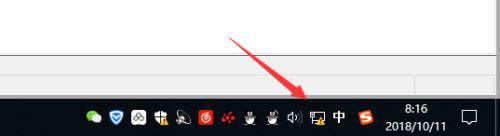
2、我们右键点击它,然后点击选择打开网络和internet设置,如图所示
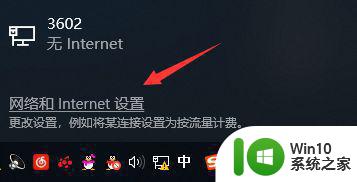
3、然后我们点击选择更改适配器选项
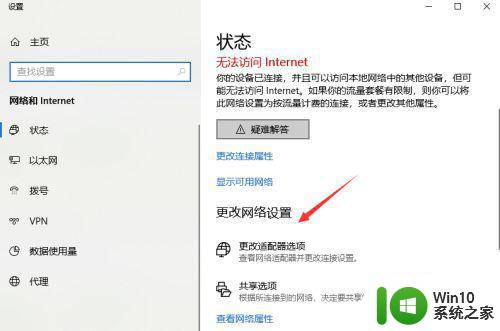
4、右键点击这个链接,然后选择属性,如图所示
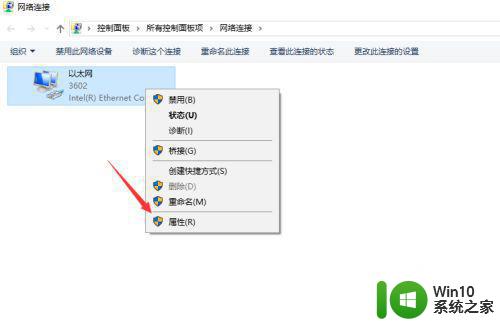
5、我们双击Internet 协议版本4
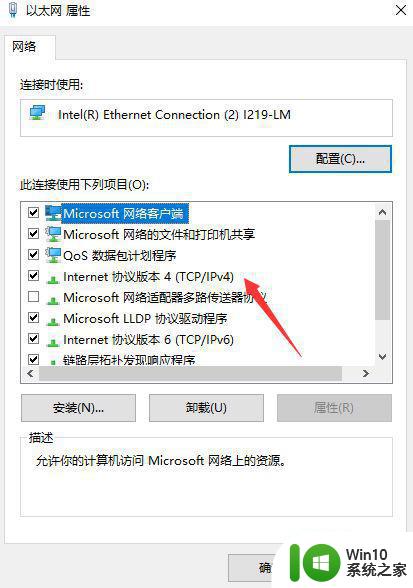
6、然后我们在展开的窗口中点击选择自动获得ip地址,然后点击确定即可,这样本人的电脑就能联网啦
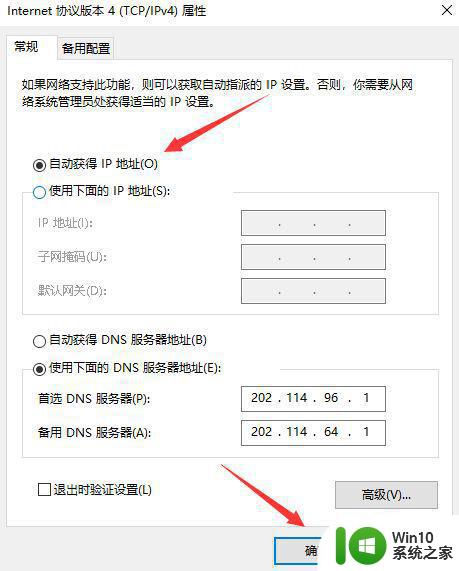
以上就是w10电脑连接网络显示未识别的网络怎么回事的全部内容,有遇到相同问题的用户可参考本文中介绍的步骤来进行修复,希望能够对大家有所帮助。
w10电脑连接网络显示未识别的网络怎么回事 w10电脑连接网络显示未识别的网络解决方法相关教程
- win10笔记本电脑wlan显示未识别的网络怎么办 win10笔记本电脑wlan连接不上未识别的网络怎么解决
- win10网线插上显示未识别的网络解决方法 win10网线插上显示未识别的网络怎么办
- win10插网线显示未识别网络的解决办法 win10笔记本插网线显示未识别网络怎么办
- w10插着网线显示未连接没有网络如何解决 电脑插着网线显示未连接怎么办
- w10以太网络未识别的解决方法 Windows 10以太网未识别网络怎么处理
- window10网络无法连接到网络显示以太网怎么办 Windows 10以太网连接显示未连接网络怎么办
- win10网络显示x连接不上网络的解决方法 win10网络显示x连接不上网络怎么回事
- win10以太网无法识别网络怎么办 win10以太网连接未识别的网络怎么解决
- w10插着网线不识别网络解决方法 w10插着网线未识别的网络怎么办
- win10网络状态显示未连接怎么回事 win10网络状态显示未连接怎么办
- w10电脑wifi显示无法连接到此网络解决方法 w10电脑wifi无法连接到此网络怎么办
- 台式机win10未识别的以太网网络怎么处理 台式机win10以太网网络未连接如何解决
- 蜘蛛侠:暗影之网win10无法运行解决方法 蜘蛛侠暗影之网win10闪退解决方法
- win10玩只狼:影逝二度游戏卡顿什么原因 win10玩只狼:影逝二度游戏卡顿的处理方法 win10只狼影逝二度游戏卡顿解决方法
- 《极品飞车13:变速》win10无法启动解决方法 极品飞车13变速win10闪退解决方法
- win10桌面图标设置没有权限访问如何处理 Win10桌面图标权限访问被拒绝怎么办
win10系统教程推荐
- 1 蜘蛛侠:暗影之网win10无法运行解决方法 蜘蛛侠暗影之网win10闪退解决方法
- 2 win10桌面图标设置没有权限访问如何处理 Win10桌面图标权限访问被拒绝怎么办
- 3 win10关闭个人信息收集的最佳方法 如何在win10中关闭个人信息收集
- 4 英雄联盟win10无法初始化图像设备怎么办 英雄联盟win10启动黑屏怎么解决
- 5 win10需要来自system权限才能删除解决方法 Win10删除文件需要管理员权限解决方法
- 6 win10电脑查看激活密码的快捷方法 win10电脑激活密码查看方法
- 7 win10平板模式怎么切换电脑模式快捷键 win10平板模式如何切换至电脑模式
- 8 win10 usb无法识别鼠标无法操作如何修复 Win10 USB接口无法识别鼠标怎么办
- 9 笔记本电脑win10更新后开机黑屏很久才有画面如何修复 win10更新后笔记本电脑开机黑屏怎么办
- 10 电脑w10设备管理器里没有蓝牙怎么办 电脑w10蓝牙设备管理器找不到
win10系统推荐
- 1 番茄家园ghost win10 32位官方最新版下载v2023.12
- 2 萝卜家园ghost win10 32位安装稳定版下载v2023.12
- 3 电脑公司ghost win10 64位专业免激活版v2023.12
- 4 番茄家园ghost win10 32位旗舰破解版v2023.12
- 5 索尼笔记本ghost win10 64位原版正式版v2023.12
- 6 系统之家ghost win10 64位u盘家庭版v2023.12
- 7 电脑公司ghost win10 64位官方破解版v2023.12
- 8 系统之家windows10 64位原版安装版v2023.12
- 9 深度技术ghost win10 64位极速稳定版v2023.12
- 10 雨林木风ghost win10 64位专业旗舰版v2023.12